一:XP系统屏幕刷新率怎么调
其实不管是Windows XP还是Windows 7系统设置屏幕分辨率的方法基本是一样的,下面一起来看看,首先看XP系统屏幕刷新率的设置方法:
首先进入电脑桌面,然后在桌面空白位置处单击鼠标右键--选择“属性”,然后切换到桌面属性的“设置”选项卡,然后在下面点击“高级”如下图:
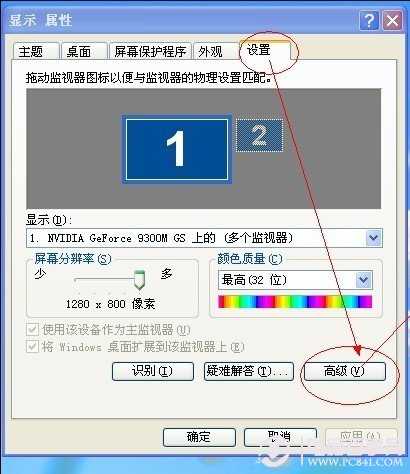
桌面显示属性设置
如上图,我们再“桌面显示属性设置”对话框中点击底部的“高级”选项,之后进入如下图的“多个监视器”属性设置:
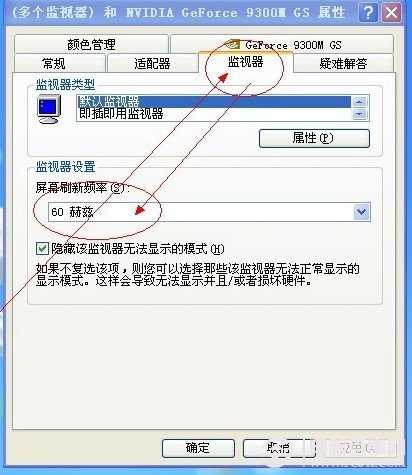
多个监视器属性设置
如上图,我们再监视器属性对话中切换到“监视器”选项即可找到刷新频率率设置了,如下图,我们可以自行选择更大的屏幕刷新率即可,选择好后,别忘了点击底部的确定操作。
二:再来看看Windows 7系统屏幕刷新率如何设置
如果你会XP系统屏幕刷新率设置,那么WIn7系统操作基本是一样的,方法如下:
同样是在桌面空白处右击鼠标右键-- 电脑桌面--屏幕分辨率---高级---监视器--就可以设置屏幕刷新率了,如下图:
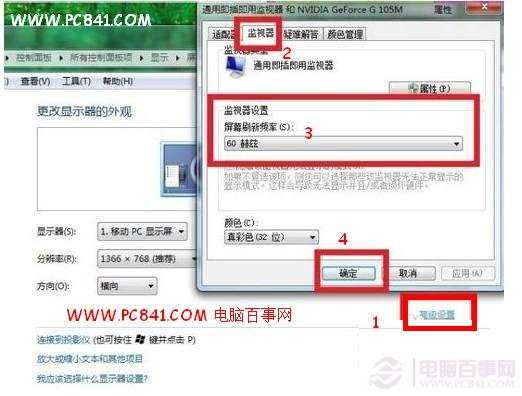
Win7屏幕刷新率设置方法
通过以上介绍相信大家对屏幕刷新率怎么调已经很清楚了,需要注意的是很多笔记本只有60Hz这一个可以选择,因此相当于不可以调节了,对于很多台式电脑的液晶显示器一般屏幕刷新率可以选择的比较多,如60HZ、75HZ等,有些也可能甚至更高,大家可以根据自己看着舒服来调。不过需要注意的是加大屏幕刷新率会增加显卡以及显示器负担,因此不建议设置过高。
免责声明:本站资源来自互联网收集,仅供用于学习和交流,请遵循相关法律法规,本站一切资源不代表本站立场,如有侵权、后门、不妥请联系本站删除!
P70系列延期,华为新旗舰将在下月发布
3月20日消息,近期博主@数码闲聊站 透露,原定三月份发布的华为新旗舰P70系列延期发布,预计4月份上市。
而博主@定焦数码 爆料,华为的P70系列在定位上已经超过了Mate60,成为了重要的旗舰系列之一。它肩负着重返影像领域顶尖的使命。那么这次P70会带来哪些令人惊艳的创新呢?
根据目前爆料的消息来看,华为P70系列将推出三个版本,其中P70和P70 Pro采用了三角形的摄像头模组设计,而P70 Art则采用了与上一代P60 Art相似的不规则形状设计。这样的外观是否好看见仁见智,但辨识度绝对拉满。
更新日志
- 小骆驼-《草原狼2(蓝光CD)》[原抓WAV+CUE]
- 群星《欢迎来到我身边 电影原声专辑》[320K/MP3][105.02MB]
- 群星《欢迎来到我身边 电影原声专辑》[FLAC/分轨][480.9MB]
- 雷婷《梦里蓝天HQⅡ》 2023头版限量编号低速原抓[WAV+CUE][463M]
- 群星《2024好听新歌42》AI调整音效【WAV分轨】
- 王思雨-《思念陪着鸿雁飞》WAV
- 王思雨《喜马拉雅HQ》头版限量编号[WAV+CUE]
- 李健《无时无刻》[WAV+CUE][590M]
- 陈奕迅《酝酿》[WAV分轨][502M]
- 卓依婷《化蝶》2CD[WAV+CUE][1.1G]
- 群星《吉他王(黑胶CD)》[WAV+CUE]
- 齐秦《穿乐(穿越)》[WAV+CUE]
- 发烧珍品《数位CD音响测试-动向效果(九)》【WAV+CUE】
- 邝美云《邝美云精装歌集》[DSF][1.6G]
- 吕方《爱一回伤一回》[WAV+CUE][454M]
